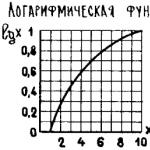Всем доброго времени!
Сегодня уже нельзя представить телефон без подключения к интернету (по крайней мере для большинства ) : часть функционала станет просто отрезанной (ни погоду узнать, ни ответить на сообщения в соц. сетях, ни проглядеть последние новости...).
Вообще, причин отсутствия интернета на мобильном гаджете - не так уж и мало. В этой статье хочу выделить самые основные из них (наиболее популярные, с которыми сталкиваются почти все пользователи). Думаю, заметка будет весьма полезна и выручит вас в трудную минуту...
И так, ближе к теме.
Дополнение!
Как увеличить громкость на Андроиде (слишком тихий звук, пропускаю звонки) -
Причины, из-за которых не работает интернет на телефоне (Андроид)
Эту статью, я думаю, стоит разделить на две части: в одной разобрать проблемы с мобильным интернетом (те же 3G/4G), в другой - когда интернет не работает через Wi-Fi сеть.
Нет мобильного интернета
На "месте" ли баланс
Пожалуй, это первое, с чего следует начать. Даже если вы только вчера положили 1000 руб. на счет - они могли "испариться" с него (например, если ваш - он мог перевести средства на другой номер).
Для проверки баланса можно воспользоваться личным кабинетом на сайте оператора, либо использовать следующие USSD-запросы (см. скрин ниже):
- Мегафон: *100#
- Билайн: *102#
- Теле2: *105#
- МТС: *100#

Находитесь ли вы в зоне покрытия сети
Если вы находитесь за пределом крупного города - обратите внимание, что возможно в этой территории не работает 4G (а может даже и 3G). Территории нашей страны достаточно большие, и есть места, где и простой связи может и не быть...
Для того, чтобы узнать зону покрытия вашего оператора - достаточно зайти на офиц. сайт вашего мобильного оператора и посмотреть карту. Например, у МТС она (см. скрин ниже).

Кстати, в этом плане также не лишним было бы обратить внимание на уровень сигнала. У устройств на Андроид это можно заметить по значку сети в верхней части окна (см. пример ниже).

Не включен ли лимит в настройках Андроида
В настройках Андроида есть такая "фишка" как ограничение трафика по достижении определенного лимита (т.е. телефон сам мониторит статистику, и чтобы ваш баланс не ушел в минус, он вовремя отключает передачу мобильных данных). Правда, обычно, на экране появляется уведомление, и вы должны быть в курсе, что причина в этом... (но мало ли...).
Посмотреть установленное ограничение и лимит можно в настройках Андроида в разделе "Передача данных" (см. скрин ниже). Там же можно задать новые параметры.

Не закончился ли трафик (возможно исчерпаны лимита вашего тарифа)
Это наиболее популярная причина отсутствия интернета. Даже лимит в несколько десятков гигабайт можно истратить, посмотрев несколько онлайн-фильмов (например).
Узнать "остатки" по вашему тарифу - можно в личном кабинете оператора (либо, воспользовавшись звонком в кол-центр). У Мегафона, например, все это достаточно просто организовано: достаточно открыть соответствующую вкладку в ЛК.

Перепроверьте настройки интернета
В некоторых случаях настройки в телефоне, необходимые для доступа к интернет, сбрасываются. Легче всего получить их заново с помощью звонка или отправки USSD-запроса к оператору. Ниже привожу небольшую табличку с 4-кой популярных операторов в нашей стране...
Можно, кстати, эти параметры задать вручную (но на мой взгляд, это хлопотно ). Для этого нужно отрыть настройки Андроид раздел "Точки доступа APN", и ввести следующие параметры из таблички ниже (скрин в помощь).

Табличка с параметрами для крупной 4-ки операторов.
Проблема с сим-картой
Если вы приобрели новый телефон, затем ставили старую сим-карту и обнаружили, что не работает интернет - возможно все дело в том, что нужно просто заменить ее на новую (также это может потребоваться, если вы случайно повредили ее). Благо, что операторы выдают новые сим-карты бесплатно (по крайней мере, пока ...).
Для перепроверки, можно вынуть сим-карту и вставить ее в другой телефон. Такой простой тест сможет подсказать, в чем конкретно проблема: с самим аппаратом, или все-таки с картой...
Нет интернета по Wi-Fi
Отдельным "особняком" стоят проблемы с доступом к интернету по Wi-Fi (поэтому я и вынес их в отдельную категорию).
Примечание! Если вы хотите подключить свой телефон (на Андроид) к Wi-Fi сети, а он ее не видит - ознакомьтесь вот с этой инструкцией:

Не сбилась ли дата и время
Это первая и очень популярная причина. Причем, уточню, проверьте не только само время, но и часовой пояс, форматы даты. Попробуйте их задать вручную и затем проверить работу сети.

Обратите внимание на защитные приложения
Нередко, когда доступ к Wi-Fi могут блокировать антивирусы (особенно, при включении макс. уровня защиты). Чаще всего это относится к общественным Wi-Fi сетям, где-нибудь в парках или аэропортах (антивирусы их сильно недолюбливают, считая довольно "дырявыми", через которые могут утечь персональные данные).
На время тестирования - можно отключить антивирус (либо занести вашу домашнюю сеть в список доверенных).
Попробуйте удалить в настройках Wi-Fi сеть и подключиться к ней заново. Сделать это можно в разделе "Wi-Fi" .

Отвалились провайдерские DNS сервера
Чтобы их заменить достаточно открыть настройки Wi-Fi сети, к которой вы подключились, и указать DNS от Google (они будут точно не хуже, чем от вашего Интернет-провайдера). В своем примере я указал 8.8.8.8 и 8.8.4.4.

Дополнение к вышесказанному!
Если ни один вышеперечисленный совет вам не помог, возможно, стоит попробовать сбросить все настройки телефона в заводские (т.е. произвести Hard Reset). Отмечу, что в этом случае все пользовательские данные будут удалены (нужно предварительно сделать их бэкап), но вместе с тем, все параметры (в т.ч. отвечающие за работу интернета) будут сброшены (что, обычно, помогает решить проблему, если она не связана с аппаратной частью телефона...) .
Дополнение!
Как сбросить настройки Андроид до заводских (т.е. удалить все данные с телефона, планшета) -
На этом пока всё...
Альтернативные решения в комментариях - приветствуются!
Итак, первое, что необходимо знать для ручной настройки - это оператор, тип сети, который он поддерживает на текущем тарифе и данные для последующего введения в APN, а именно - настройки оператора для ручной настройки интернета и сообщений MMS.
Выбор мобильного оператора и типа интернет-соединения не должны вызывать каких-либо трудностей, но с настройками APN, может получиться не все гладко. Если с ними возникают проблемы, необходимо перейти на официальный сайт мобильного оператора, выбрать текущий тариф и найти ссылки на соединения с интернетом.
Для того чтобы настроить интернет автоматически, необходимо в меню «Настройки» перейти на вкладку «Беспроводная связь», далее выбрать подпункт «Мобильные сети», после чего произвести выбор своего оператора. После нескольких секунд обработки, настройки интернета и поддержки MMS должны быть добавлены в меню «Точки доступа к интернету». После чего следует только зайти в этот пункт меню, проверить и активировать настройки, отвечающие за интернет.
Настройки подключения к интернету для опытных пользователей
Для реализации этого способа необходимо проверить APN на наличие каких-либо настроек с присутствием имени оператора и типа интернета. Если такие настройки действительно уже находятся в списках настроек APN, то, скорее всего, одна из них является желаемым типом интернет-сети.
Для того чтобы активировать тот или иной тип настроек, достаточно просто зайти в меню «Точки доступа к интернету» и в правой части экрана активировать одну из неактивных галочек, каждая из которых отвечает за те или иные настройки.
Иногда после покупки нового смартфона на Android или после подключения к новому оператору приходит SMS-сообщение с готовыми настройками для всех видом интернет-сетей или MMS-поддержки, которые могут быть использованы на текущем тарифе.
Также следует знать
Также важным пунктом при ручной настройке является выбор типа сети интернет-подключения. Его можно выбрать в подменю «Мобильные сети» - там же, где APN. Если тариф работает только с сетями GSM, не следует выбирать режим 3G или выше, так как это может существенно повлиять на расход ресурсов батареи.
Кроме того, в этом подменю можно отключить автоматическое подключение роуминга, который нужен только для использования интернета за рубежом. Намного лучше будет включить его ручное подключение, так как, если смартфон случайно подключится к интернету в роуминге, трафик будет тарифицироваться по сильно завышенным тарифам.
С каждым годом мобильный интернет становится всё лучше и быстрее. Однако технология усложняется, вследствие чего вероятность сбоев и неполадок растёт. Поэтому мы хотим рассказать вам, что делать, если мобильный интернет не работает на устройстве под управлением Android.
Причин, по которым ваш телефон не может подключиться к интернету в сети оператора, существует множество: он может быть попросту не настроен или же вы столкнулись с аппаратной неисправностью сетевого модуля. Рассмотрим по порядку причины и методы устранения проблемы.
Причина 1: Недостаток средств на счету
Самая частая причина неработоспособности сотового интернета — на счету просто не хватает денег. Возможно, вы просто не обратили на это внимания, и не пополнили его вовремя. Проверьте количество средств USSD-запросом вашего оператора:
- Российская Федерация: МТС, Мегафон — *100#; Билайн — *102#; Теле2 — *105#;
- Украина: Киевстар, Лайфселл — *111#; МТС, Vodafone — *101#;
- Республика Беларусь: Velcom, МТС, life;) — *100#;
- Республика Казахстан: Kcell — *100#; Beeline — *102# или *111#; Теле2 — *111#.
Если обнаружите, что денег на счету недостаточно, то просто пополните баланс любым доступным способом.
Причина 2: Отсутствует покрытие или устройство не зарегистрировано в сети
Вторая причина отсутствия интернета — вы находитесь вне зоны покрытия сети. Проверить это можно, взглянув на индикатор в строке состояния: если видите там иконку крестика на индикаторе, то к интернету вы, скорее всего, подключиться не сможете, как и совершать звонки.

Решение данной проблемы очевидно — перейдите в место, где сеть ловит лучше. В случае когда вы находитесь в точке с уверенным приёмом, но значок отсутствия сети не пропадает, скорее всего, ваше устройство не распознано сотовой вышкой. Это, как правило, случайный единичный сбой, который легко исправить перезагрузкой аппарата.
Также возможны и проблемы с SIM-картой, основные неполадки которой и способы их устранения описаны в статье ниже.
Причина 3: Включён режим полёта
Почти с момента появление мобильных телефонов в них есть специальный режим, предназначенный для использования в самолётах. При активации данного режима все типы передачи данных (Wi-Fi, Bluetooth, связь с сотовой сетью) отключаются. Проверить это очень просто — взгляните на строку состояния. Если вы вместо индикатора сети видите иконку с изображением самолёта, то на вашем устройстве активен автономный режим. Отключается он очень просто.


Выполнив эти действия, проверьте, работает ли мобильный интернет. Скорее всего, он должен включиться и функционировать в штатном режиме.
Причина 4: Отключена передача данных
Ещё одна очень простая причина отсутствия подключения к мобильному интернету. Проверить это можно следующим образом.


Также мобильные данные можно включить переключателем в строке состояния, если таковые присутствуют в вашем телефоне.

Отметим также, что в некоторых случаях передачу данных может нарушать вредоносное ПО. Если включить интернет описанным выше способом не выходит, то есть смысл установить на телефон и проверить устройство на наличие заражения.
Причина 5: Некорректные настройки точки доступа
Как правило, при первом включении смартфона со вставленной SIM-картой приходит конфигурационное сообщение с настройками точки доступа к мобильному интернету. Однако в некоторых случаях этого может и не произойти, особенно если вы пользуетесь редким или несертифицированным для вашей страны девайсом.
Не удается с помощью браузера войти в сеть, и вообще в верхней строке на экране смартфона нет значка, подтверждающего связь с всемирной паутиной? В такой ситуации первым делом возникает вопрос: «Почему не работает интернет на телефоне?» Не работать, причем аналогичным образом, может и планшет. То есть проблема может возникнуть с любым мобильным устройством на базе операционных систем iOS, Android, Windows Phone.
Так почему же не работает с телефона? Самая распространенная причина – вы вместе с устройством находитесь вне зоны покрытия сети вашего оператора. Или же сигнал от ближайшей вышки слишком слабый. Увы, ничего не поделаешь, остается только лишь переместиться в другое место, где сигнал будет достаточно сильным. Только так можно решить эту проблему. Еще один вариант - придется сменить оператора.
Вторая наиболее распространенная причина того, на телефоне не работает мобильный интернет, – на счету закончились деньги, а потому, согласно тарифу, вы не можете больше пользоваться услугой подключения к сети. Пополните счет – и пользуйтесь интернетом. Или же изучите тарифы иных операторов и, узнав, что переплачиваете, прекратите работу со своим оператором, чтобы начать сотрудничество с иным. Рекомендуем обратить внимание на тарифы Wifire. Это минимальные затраты при максимальном качестве связи.
Наконец, третья в нашем перечне причина, почему нет интернета на телефоне, – тоже распространенная ситуация среди пока что неопытных пользователей: просто в настройках телефона не активирована задача «Передача данных». Проблема легко решается активацией – и уже через несколько секунд вы сможете зайти в социальную сеть или отправить e-mail.
Проблемы, не имеющие быстрого решения

Быть может, у вас в телефоне неверно настроены параметры доступа к сети. Обычно доступ активируется при установке карточки в телефон. Но если что-то пошло не так, нужно:
- либо получить настройки SMS-сообщением от оператора;
- либо посетить сайт компании и в соответствующем разделе найти нужную информацию, а затем вбить ее в пункты меню настроек доступа к интернету.
Еще одна проблема – сеть не регистрируется автоматически. К примеру, вы оказались в железнодорожном туннеле, метро, бетонном переходе, на подземной парковке – там, где вообще не ловит сеть, а потом вновь переместились в зону доступа. Телефон в таком случае должен найти сеть вашего оператора автоматически, но по каким-то причинам этого не случилось. Возникла проблема с выходом в интернет. Попробуйте предпринять следующее:

- самый простой выход – перезагрузите телефон (часто это действительно помогает);
- если перезагрузка не помогла, придется нести телефон в сервисный центр.
Причиной отсутствия связи с телефоном может быть работа установленной вами программы или вируса, которые при заходе в сеть тянут на себя весь трафик, не позволяя вам ничего загрузить. Удалите программу, после установки которой начались проблемы. Проверьте телефон надежным антивирусным ПО.
Если никакие вышеописанные способы не способны решить вопрос со связью, попробуйте установить на свой телефон SIM-карту товарища, коллеги или родственника. Будет интернет – проблема в карте. Нет интернета (хотя у того, кто дал карту, все отлично работает) – что-то не так с телефоном, его нужно ремонтировать на физическом или программном уровне.
Итак, ваш телефон не видит интернет. Для мобильного устройства наверняка один из наших советов станет панацеей, и после нескольких простых манипуляций вы вновь отправитесь в бесконечность всемирной паутины. Если же что-то непонятно, есть какие-то вопросы, онлайн или по телефону обратитесь за разъяснениями к представителям Wifire!
Тарифы и услуги ООО «Нэт Бай Нэт Холдинг» могут быть изменены оператором. Полная актуальная информация о тарифах и услугах – в разделе «тарифы» или по телефону указанному на сайте.
Без интернета современный мир уже просто невозможно представить, но что делать если не работает мобильный интернет на Андроиде? Подобное явление бывает на смртфонах , в которых установлена SIM-карта любого популярного мобильного оператора.
Проблема может заключаться не только в качестве обслуживания сети, но и в самом мобильном устройстве. В данной статье будут рассмотрены некоторые тривиальные причины и настоящие проблемы, которые могут возникнуть у любого пользователя смартфона .
Что делать если на телефоне Андроид не работает мобильный интернет
Самые частые причины, по которым мобильный интернет «тормозит». Следует начать с самых банальных причин, поскольку они встречаются чаще всего:
- Достаточно ли денег на мобильном счету? Это одна из главных причин, почему медленно работает интернет на Андроид или страница в браузере не загружается вовсе. Некоторые операторы устанавливают ограничение в виде определенной сумы денег на счету, ниже которой отключается высокоскоростной интернет и включается режим более медленного Edge-соединения. Если баланс равен нулю, возможность пользования интернетом пропадает полностью. Проверить состояние счета можно с помощью отправки USSD-запроса или позвонив оператору.
- Есть ли покрытие мобильной сети в той местности, где Вы находитесь? О мощности принимаемого сигнала можно судить по состоянию специального индикатора, который находится в статусной строке в верхней части экрана смартфона . Если «полосок» мало, это может быть причиной, почему медленно стал работать интернет. В некоторых случаях сигнал может отсутствовать вовсе. Единственным решением в данной ситуации может быть только поиск места, где сигнал присутствует.
- Включена ли передача данных в Вашем устройстве? Если Вы не знаете, как сделать, чтобы работал интернет на смартфоне , работающем на OS Android , следует открыть настройки, перейти во вкладку «Еще…», затем выбрать «Мобильная сеть», нажать пальцем на белый квадратик возле пункта «Передача мобильных данных». В различных версиях операционной системы названия могут немного отличаться, но суть остается прежней.
- Зарегистрирован ли смартфон в мобильной сети после включения режима «В самолете» или нахождения в месте, где сигнал отсутствовал? Такая ситуация часто бывает, поскольку произошел какой-либо сбой в работе приложения, отвечающего за автоматический поиск сети. Самое простое и, пожалуй, единственное решение – перезагрузить устройство.
Тормозит мобильный интернет на смартфоне? Как исправить?
Более серьезные причины возникают в основном из-за сбившихся настроек. Наиболее распространенные из них:
Правильно ли выполнены настройки, связанные с APN ? Чтобы выявить причину, необходимо:
- Открыть официальный сайт компании, которая предоставляет Вам услуги оператора мобильной сети.
- Найти значения, которые должны быть установлены в настройках интернет-подключения.
- Затем необходимо зайти в соответствующие настройки на своем смартфоне .
- Если были обнаружены какие-либо несовпадения, либо профиль не создан вовсе, можно запросить настройки у оператора, либо вручную ввести требуемые значения.
- Чтобы получить настройки автоматически, потребуется отправить специальный USSD-запрос.
- Более простой способ – позвонить оператору, но это займет больше времени. Когда Вы получите настройки, необходимо их принять. После успешной установки интернет снова заработает.
Почему перестал работать нет на новом смартфоне ? Возможная причина – излишняя загруженность оперативной памяти приложениями. Чтобы убедиться, что причина заключается именно в этом, можно запустить смартфон в безопасном режиме. Для этого необходимо:
- нажать клавишу включения/отключения питания и удерживать ее до появления меню с выбором между отключением, перезагрузкой устройства и включением режима полета.
- Далее необходимо нажать пальцем «Отключить питание» и не отпускать до появления диалогового окна с надписью «Переход в безопасный режим».
- Теперь нужно нажать «ОК». В результате этих действий смартфон выполнит перезагрузку и в левом нижнем углу экрана появится надпись «Безопасный режим».
- Теперь нужно снова проверить работу интернета.
- Если все в порядке, теперь мы знаем, что делать, если плохо стал работать интернет на Андроид — необходимо удалить лишние или ненужные приложения.
- Поскольку безопасный режим имеет некоторые ограничения, для возврата в обычный режим не забудьте перегрузить устройство.
Почему плохо работает интернет на телефоне, что делать? Если все вышеперечисленное не помогло, возможно, имеет место программная ошибка или даже проблема внутри смартфона . Единственное решение в данном случае – обратиться в сервисный центр. Самостоятельно разбирать устройство не рекомендуется. Особенно смартфон новый и срок гарантийного использования его не истек.